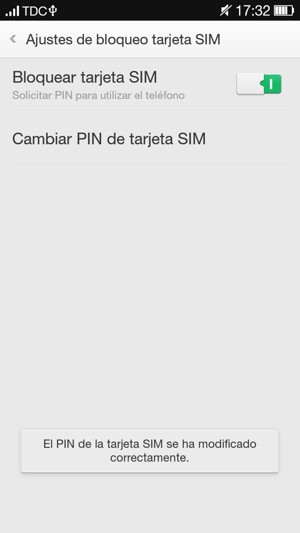Si desea establecer un bloqueo de pantalla en su teléfono, comience desde el paso siguiente. Si desea cambiar el código PIN de su tarjeta SIM, vaya al paso 10. Asegúrese de que tiene el PIN de tarjeta SIM de su Digicel antes de empezar la guía. AVISO: LAS IMÁGENES DE PANTALLA PUEDEN DIFERIR DE SU DISPOSITIVO ACTUAL.
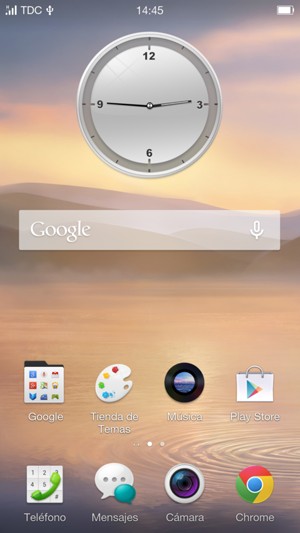
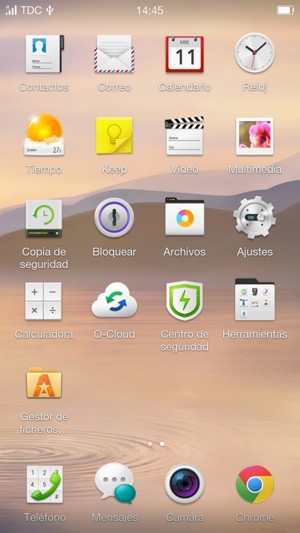
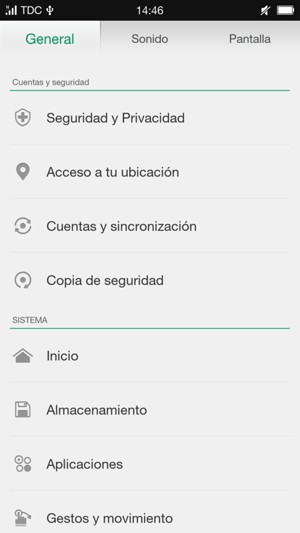
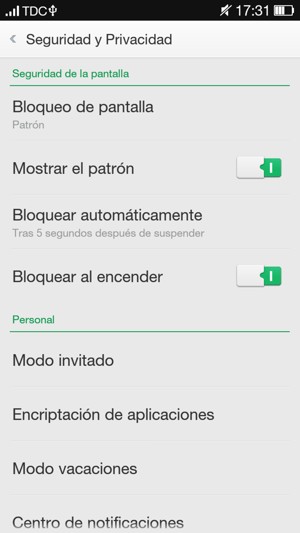
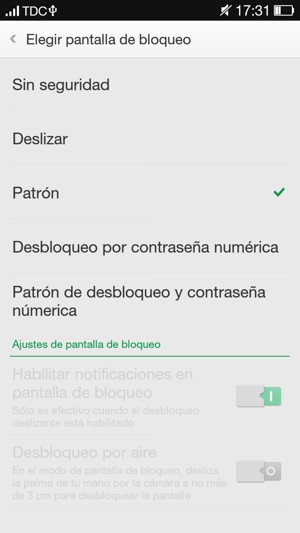
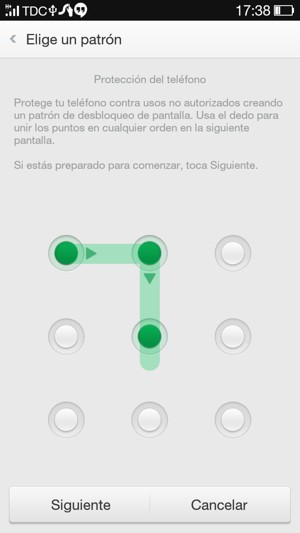
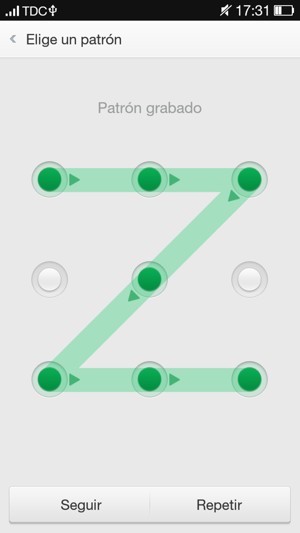
El teléfono ha sido asegurado con un bloqueo de pantalla.
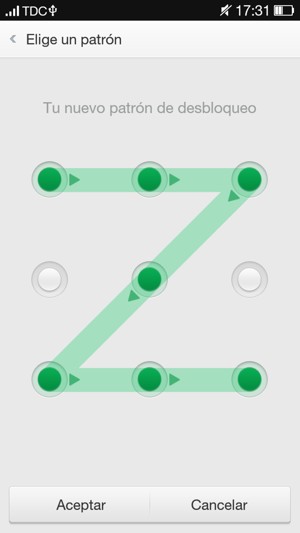
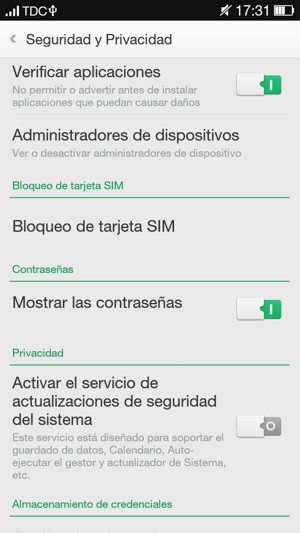
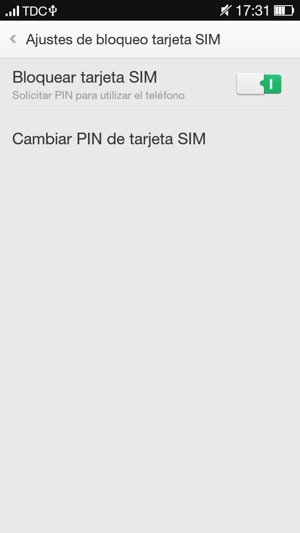
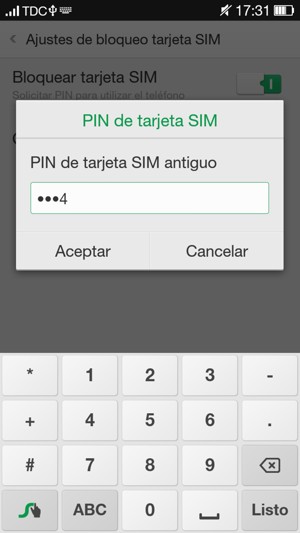
PIN de tarjeta SIM antiguo
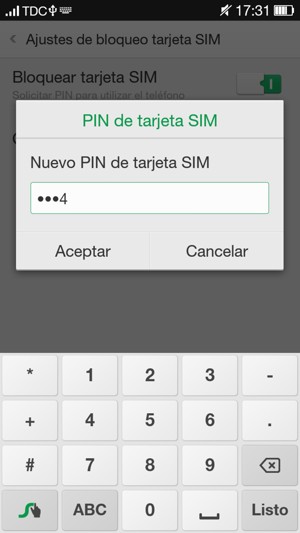
Nuevo PIN de tarjeta SIM
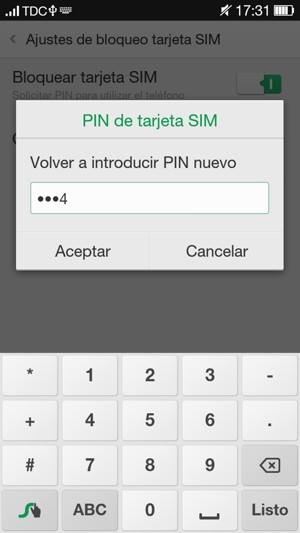
Confirme nuevo PIN de tarjeta SIM